Различные уловки, чтобы быстрее открыть Google Assistant на любом смартфоне
советы и хитрости для Android / / August 05, 2021
В наши дни интеллектуальные виртуальные помощники создают свое собственное пространство в мире смартфонов. Кстати, Google Assistant сейчас является одним из любимых приложений пользователей. Его использование включает в себя звонки, напоминания о работе, экстренные вызовы, уведомления о рейсах и т. Д. В этом кратком руководстве мы расскажем вам как открыть Google Assistant быстрее на любом смартфоне.
Мы рекомендуем, чтобы ваш смартфон работал на Android 5.0 или более поздней версии. Есть несколько способов получить доступ к Google Assistant. позвольте мне сказать вам, что виртуальный помощник очень помогает. Однако я не использую его слишком часто. Однако Google действительно хорошо создал это приложение. допустим, мне нужно успеть на рейс завтра. Почти за 12 часов до того, как Ассистент напомнит мне время и расписание моих рейсов. Круто, не правда ли? Возможны различные варианты использования, при которых приложение будет оперативно предоставлять вам информацию и подсказывать, как действовать.
Итак, давайте посмотрим, как можно быстро вызвать нашего AI-помощника на смартфоне.

Прочитай сейчас | Как добавить поисковую систему DuckDuckGo в Chrome на Android
Оглавление
-
1 Как быстрее открыть Google Assistant на любом смартфоне
- 1.1 Использование приложения
- 1.2 Домашняя кнопка
- 1.3 Голосовая команда
- 1.4 Стороннее расширение
Как быстрее открыть Google Assistant на любом смартфоне
Мы рассмотрим некоторые из основных и официальных методов открытия Google Assistant на смартфонах. Это наиболее часто используемые. Кроме того, мы расскажем, как мы можем использовать сторонние приложения для настройки вызова Google Assistant.
Использование приложения
Раньше не было отдельного приложения для Google Assistant. Однако теперь для него доступно приложение. Вам просто нужно скачать это из игрового магазина. Тогда, как и любое другое приложение, вы найдете его в панели приложений. Просто нажмите на него, чтобы открыть Google Assistant, когда захотите.
Для устройств, работающих с более низкими характеристиками оборудования, также есть Google Assistant Go, основанный на концепции Android Go.
Домашняя кнопка
В случае, если вы используете смартфон с физической кнопкой «Домой», нажав ее на секунду или около того, вы можете вызвать Google Assistant.
В настоящее время у нас есть смартфоны без кнопки «Домой», так что откуда нам взять кнопку «Домой»? Если вы используете любую последнюю версию ОС Android, то на большинстве устройств вы можете создать кнопку виртуального дома. Да, в наши дни у нас есть системы навигации с помощью жестов. Итак, вам нужно перейти в настройки вашего устройства и оттуда просто изменить систему навигации с помощью жестов на кнопку домой, навигацию по кнопке возврата.
У меня есть OnePlus 6T, на котором нет физической кнопки «Домой». Поэтому вместо этого я использую виртуальную кнопку «Домой». просто нажмите и удерживайте, чтобы активировать Google Assistant. Это так просто.
Голосовая команда
В этом методе мы должны сказать «Привет, Google», «Окей, Google», чтобы быстро открыть Google Assistant. Однако вам необходимо настроить это перед использованием.
- Откройте Google Assitant
- Используйте кнопку компаса на правой стороне, чтобы открыть Проводить исследования
- Теперь вы можете увидеть свой Аккаунт Gmail в правом верхнем углу
- Нажмите на него> Выбрать Настройки

- Теперь нажмите на Помощник > прокрутите вниз до Ассистентские устройства
- Нажмите на Телефон
- Сейчас включите переключатель рядом с Voice Match.

Итак, все, что вам нужно сказать: Привет, Google, чтобы открыть Google Assistant. Вы также можете вызвать виртуального помощника, когда устройство заблокировано. Смотрите скриншот ниже. Вы можете увидеть символ замка, обозначающий, что устройство заблокировано. Я просто использовал голосовую команду Google, чтобы активировать помощника.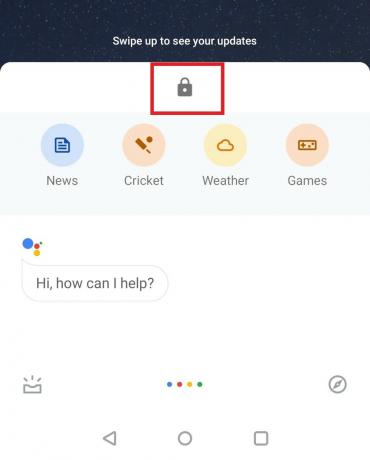
Проверь это | Как исправить Google Play Music, не отображающую треки
Стороннее расширение
Существуют также сторонние расширения, которые можно использовать для назначения аппаратной кнопки Google Assistant. Итак, нажав определенную кнопку, вы можете быстрее открыть Google Assistant. Для этого мы воспользуемся приложением Button Mapper.
- Загрузите APK из Play Store
[googleplay url = ” https://play.google.com/store/apps/details? id = flar2.homebutton & hl = en_US ”] - Установите и откройте приложение
- Затем выберите Убавить звук поскольку мы назначим этой кнопке Google Assistant
- В разделе Уменьшение громкости включить Настроить
- Нажмите на Долгое нажатие. Это означает, что для вызова Ассистента мы будем долго нажимать кнопку уменьшения громкости.
- Затем вы увидите раскрывающееся меню действий, в котором вам нужно выбрать Помощник.
- Следуйте приведенному ниже снимку экрана, чтобы понять шаги, описанные выше.

Итак, ребята. Это были различные официальные и неофициальные способы более быстрого открытия Google Assistant на любом смартфоне ANdroid. Мы надеемся, что это руководство было для вас полезным.
Вам также может понравиться,
- Как исправить проблему с белым экраном в Google Play Store
Сваям - профессиональный технический блоггер со степенью магистра компьютерных приложений, а также имеет опыт разработки под Android. Он убежденный поклонник Stock Android OS. Помимо технических блогов, он любит игры, путешествовать и играть на гитаре.

![Как установить Stock ROM на Grand Max Plus [Файл прошивки / Unbrick]](/f/505e454f27a5480fddd6b31703b9dd9c.jpg?width=288&height=384)
![Как установить Stock ROM на Duxiu LM6S Pro [Файл прошивки / Разблокировать]](/f/f9483d5e2f1139a4fa87e480b5f55637.jpg?width=288&height=384)
